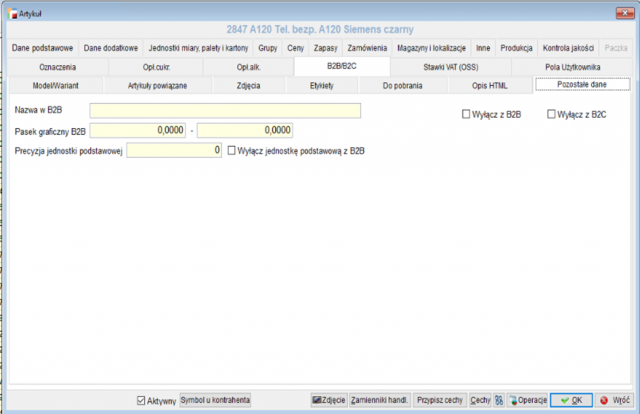Wchodząc w dowolny artykuł istnieje możliwość skorzystania z zakładki B2B/B2C.
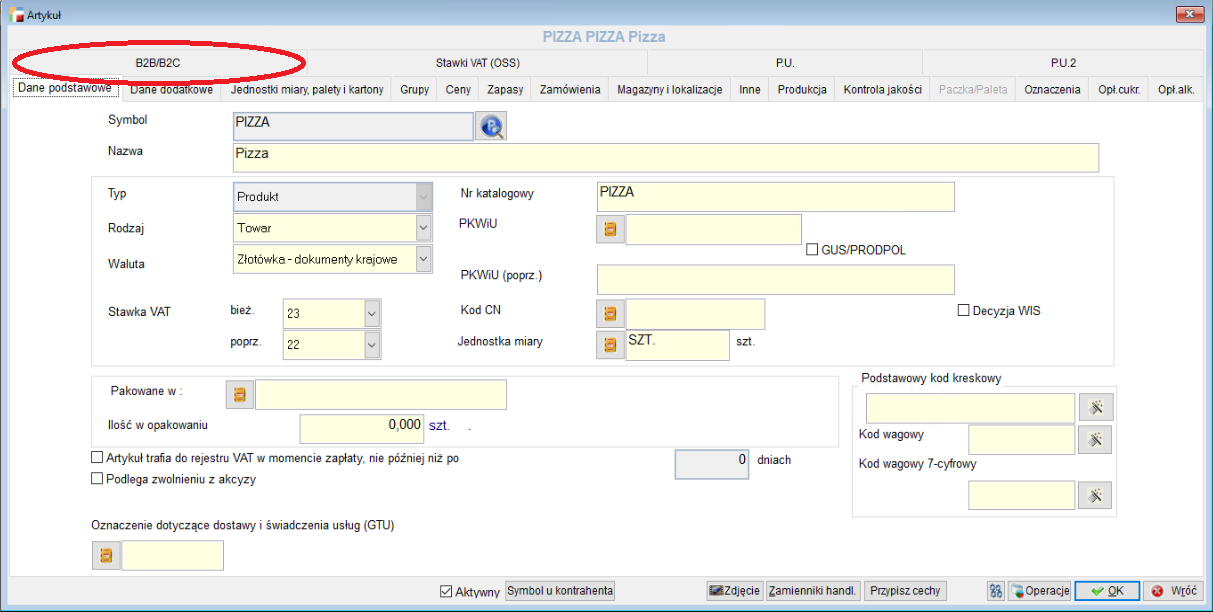
Model/Wariant
Pierwsza z zakładek w środku to Model/Wariant. Można w niej ustawić czy dany produkt jest produktem modelowym, bądź modelem abstrakcyjnym.
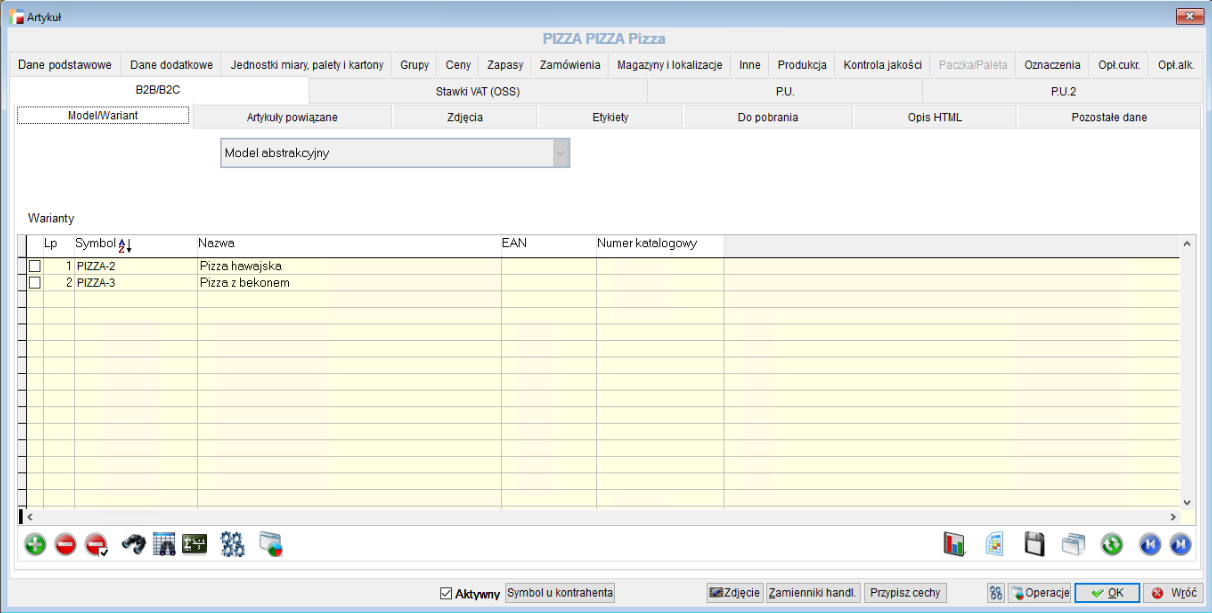
Artykuły powiązane
Kolejna zakładka zawiera Artykuły powiązane. Można za jej pomocą przypisać jakie inne produkty będą polecane gdy klient wejdzie w okno artykułu. Istnieje również możliwość podania tytułu tego powiązania np. ,,Kup również” lub ,,Inni byli zainteresowani też”. Powiązanie może być wzajemne lub jednostronne.
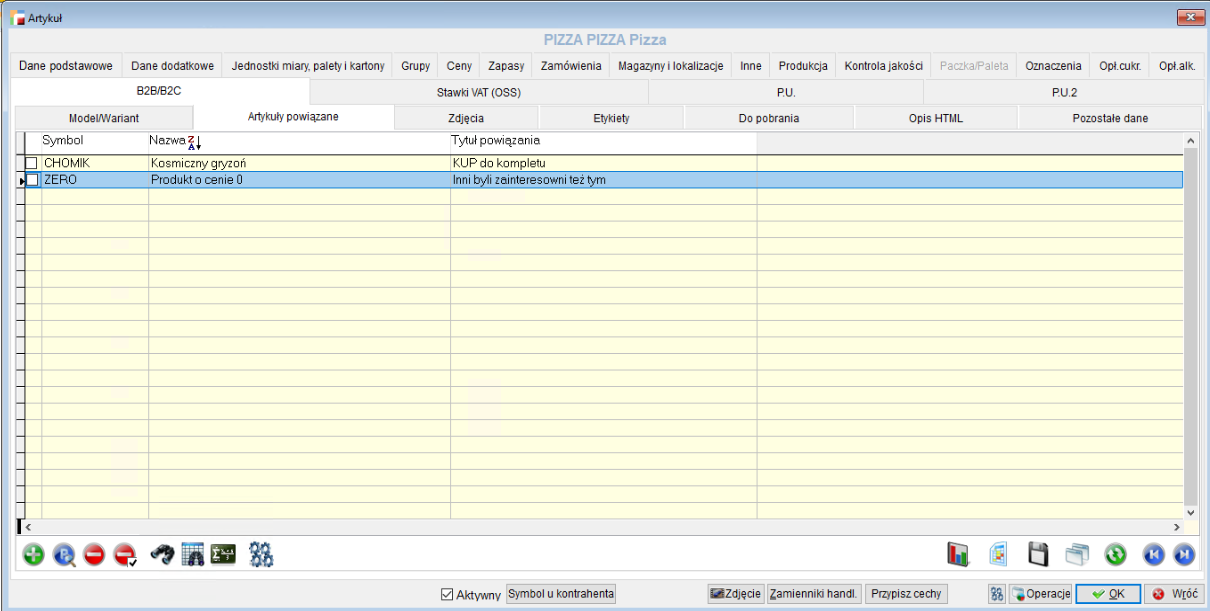
Zdjęcia
Zakładka Zdjęcia zawiera obsługę zdjęć artykułów. W lewej, dolnej części okna widoczne są intuicyjne przyciski Dodaj i Zmień porządek za pomocą których użytkownik może dodać zdjęcia z dysku i zdecydować o kolejności ich wyświetlania (pierwsze zdjęcie jest zdjęciem wyświetlanym na miniaturze w sklepie). Po prawej stronie każdego zdjęcia widoczne są: zielona ikona strzałki za pomocą której można pobrać zdjęcie z repozytorium na dysk oraz ikona kosza służąca do usuwania zdjęć.
Etykiety
Analogicznie do zakładki Zdjęcia funkcjonuje zakładka Etykiety. W ten sam sposób użytkownik może tutaj dodawać, usuwać, pobierać i ustawiać kolejność grafik które zostaną wyświetlone jako etykiety w oknie artykułu.
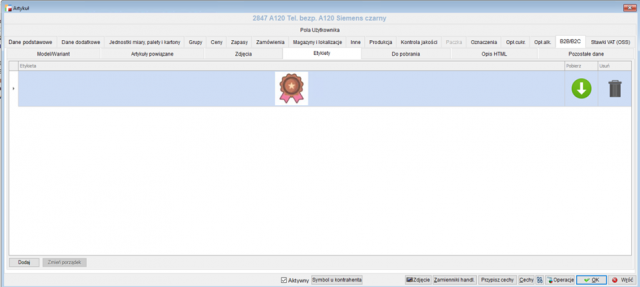
Do pobrania
W zakładce Do pobrania można dodać pliki, które będą stanowić załączniki do pobrania, przypisane do artykułu.
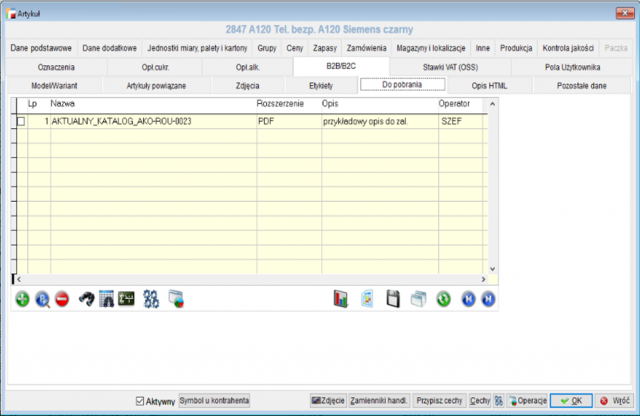

Opis HTML
Zakładka Opis HTML zawiera edytor typu WYSIWYG dla języka znaczników HTML.
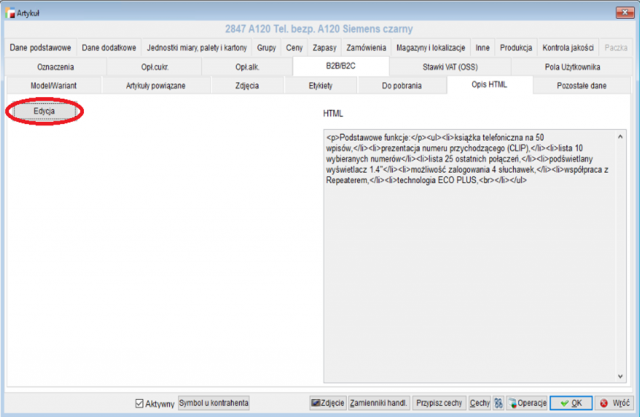
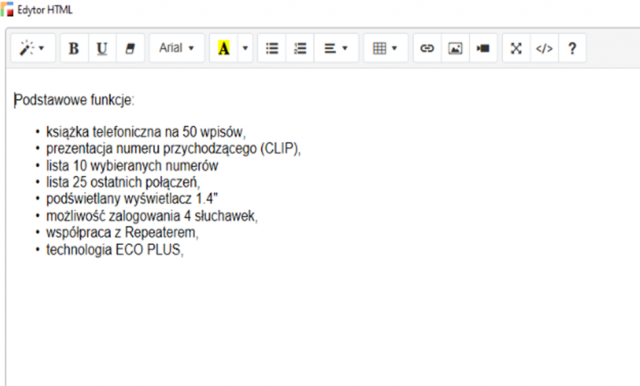
Pozostałe dane
W tej zakładce zawarty jest szereg ustawień B2B. Można tu ustawić nazwę artykułu w B2B, granice poziomów paska graficznego B2B dla zapasu, precyzję podstawowej jednostki miary lub całkowicie wyłączyć jednostkę podstawową aby korzystać wyłącznie z dodatkowej jednostki miary. Dodatkowo można tu wyłączyć produkt z B2B/B2C.